Все способы:
При наличии раскрученной группы в социальной сети Facebook могут возникать трудности с управлением из-за недостатка времени и сил. Решить подобную проблему можно посредством новых руководителей с определенными правами доступа к параметрам сообщества. В сегодняшней инструкции мы расскажем, как это сделать на сайте и через мобильное приложение.
Добавление администратора в группу на Facebook
В настоящей соцсети в рамках одной группы можно назначить любое количество руководителей, но желательно, чтобы потенциальные кандидаты уже находились в списке «Участники». Поэтому вне зависимости от интересующей вас версии заранее позаботьтесь о приглашении нужных пользователей в сообщество.
Читайте также: Как вступить в сообщество на Facebook
Вариант 1: Веб-сайт
На сайте назначить администратора можно двумя методами в соответствии с типом сообщества: страницы или группы. В обоих случаях процедура сильно отличается от альтернативы. При этом количество требуемых действий всегда сводится к минимуму.
Читайте также: Как создать группу на Facebook
Страница
- На главной странице вашего сообщества с помощью верхнего меню откройте раздел «Настройки». Более точно нужный пункт отмечен на скриншоте.
- Через меню в левой части экрана переключитесь на вкладку «Роли Страницы». Здесь находятся инструменты для выбора должностей и отправки приглашений.
- В рамках блока «Назначить новую роль на Странице» кликните по кнопке «Редактор». Из выпадающего списка следует выбрать «Администратор» или другую подходящую роль.
- Заполните рядом расположенное поле, указав адрес электронной почты или имя нужного человека, и укажите пользователя из списка.
- После этого нажмите кнопку «Добавить», чтобы отправить приглашение присоединиться к руководству страницы.
Данное действие необходимо подтвердить через специальное окно.
Теперь выбранному пользователю будет отправлено оповещение. В случае принятия приглашения новый администратор будет отображаться на вкладке «Роли Страницы» в специальном блоке.
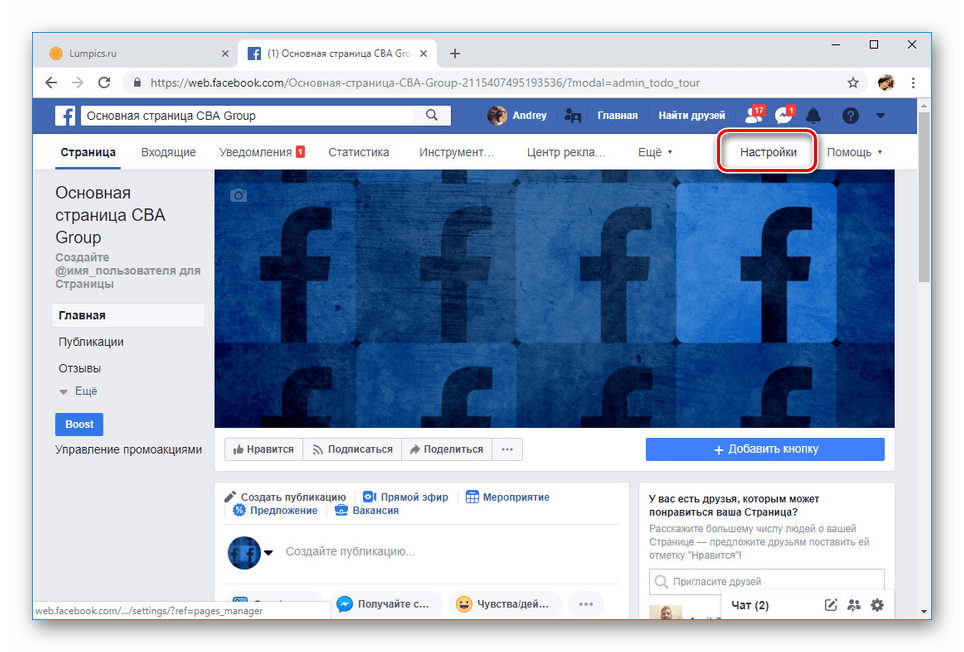
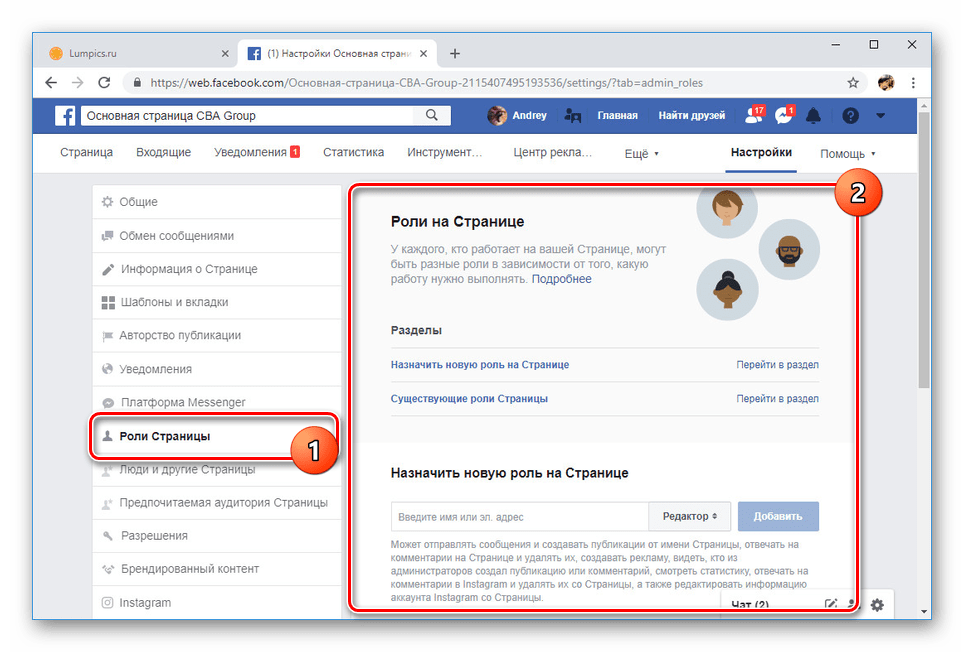
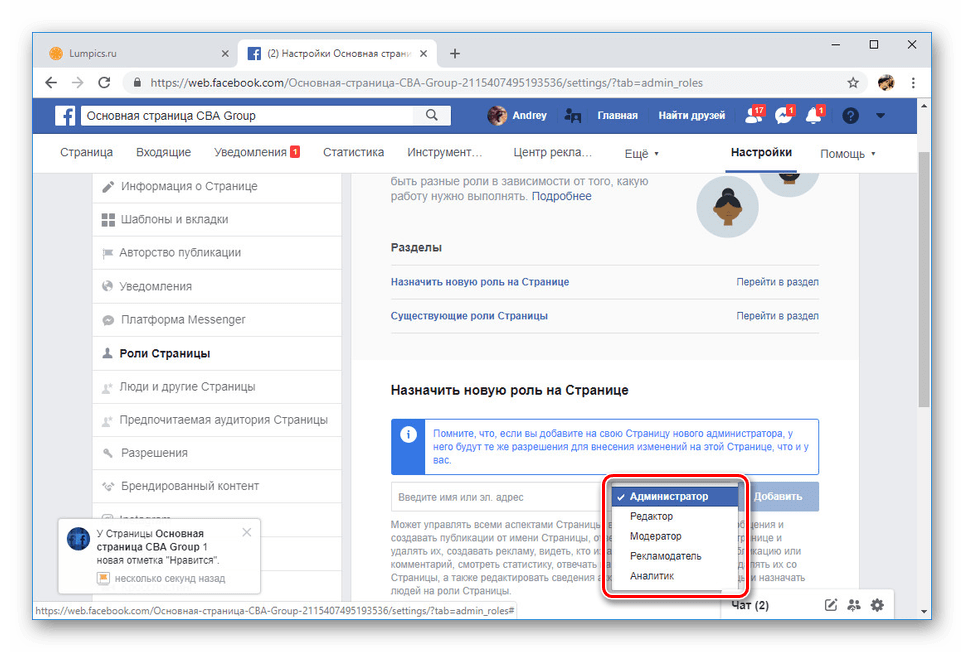
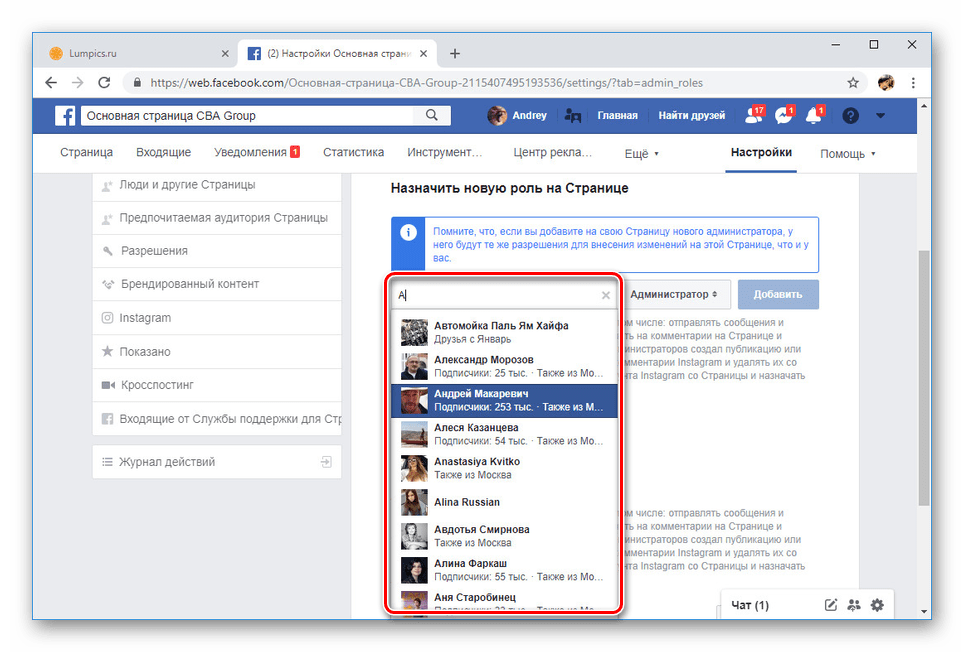
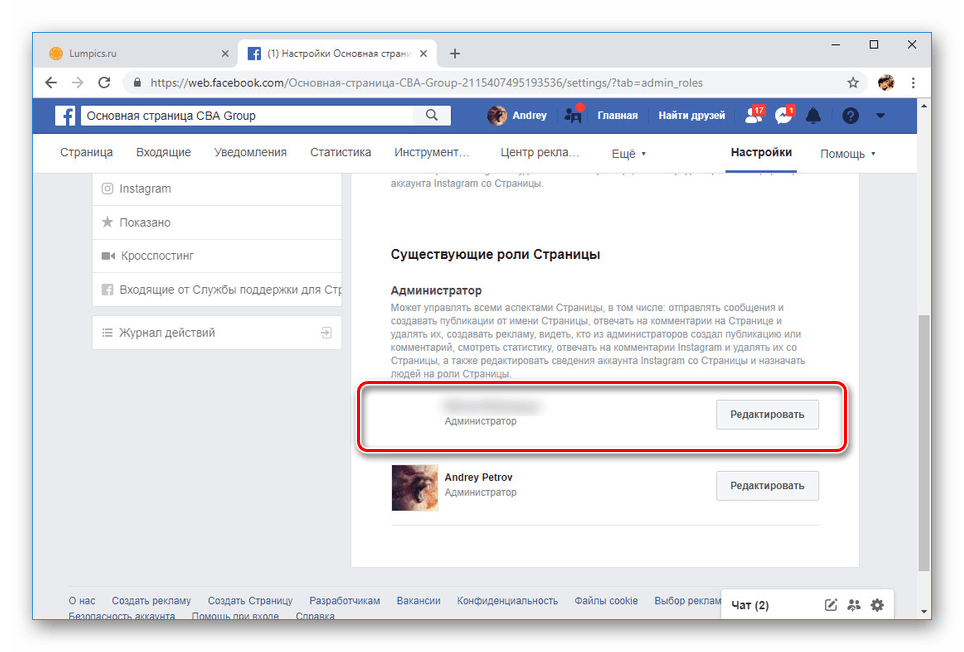
Группа
- В отличие от первого варианта, в этом случае будущий администратор должен обязательно состоять в сообществе. При соблюдении данного условия, перейдите к группе и откройте раздел «Участники».
- Из имеющихся пользователей найдите нужного и кликните по кнопке «…» напротив блока с информацией.
- Выберите параметр «Сделать администратором» или «Сделать модератором» в зависимости от требований.
Процедуру отправки приглашения необходимо подтвердить в диалоговом окне.
После принятия приглашения пользователь станет одним из администраторов, получив соответствующие привилегии в группе.
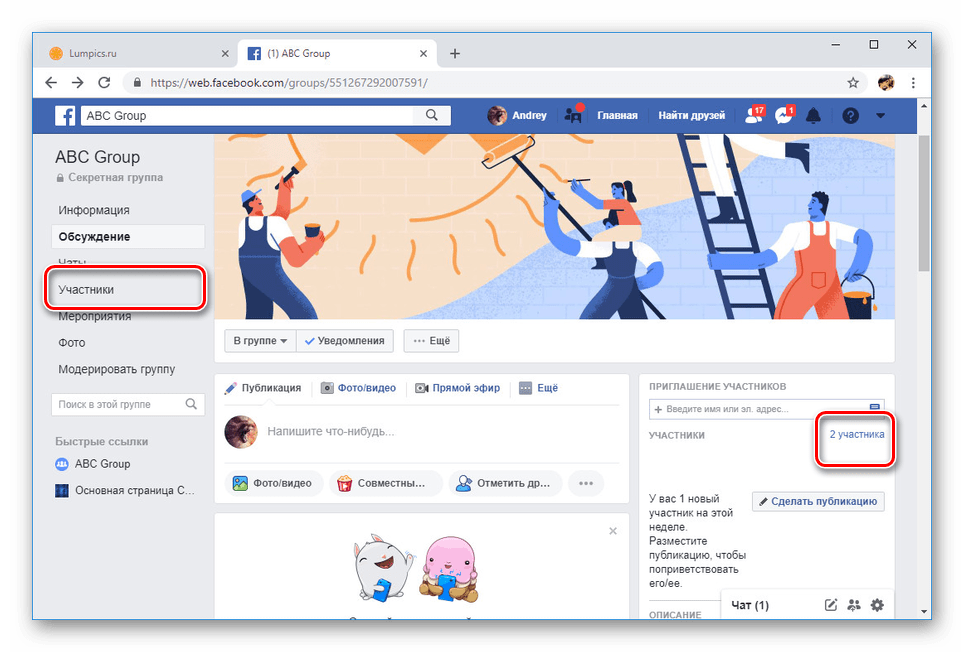
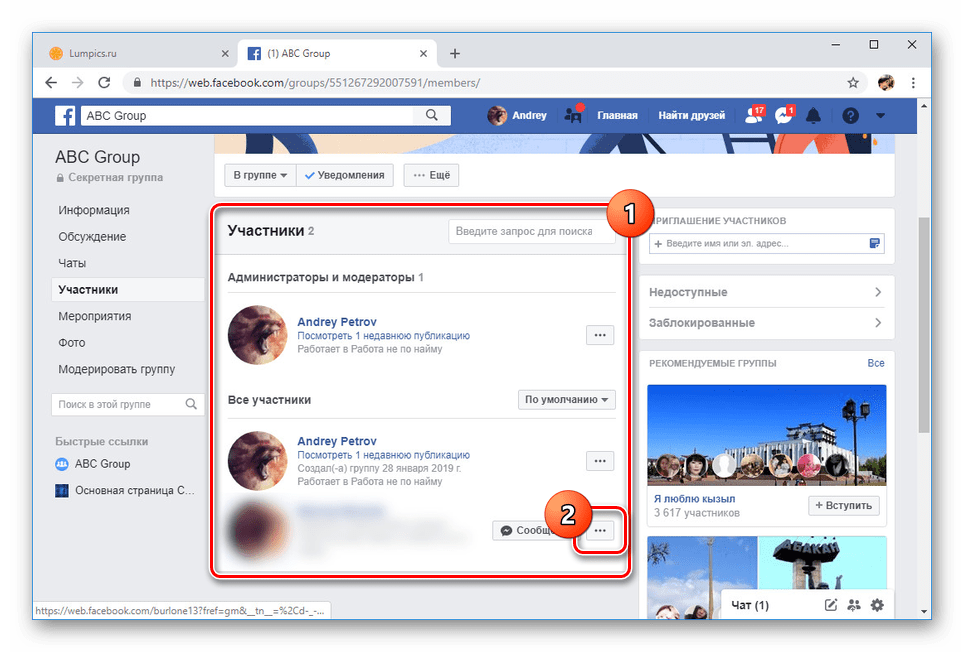
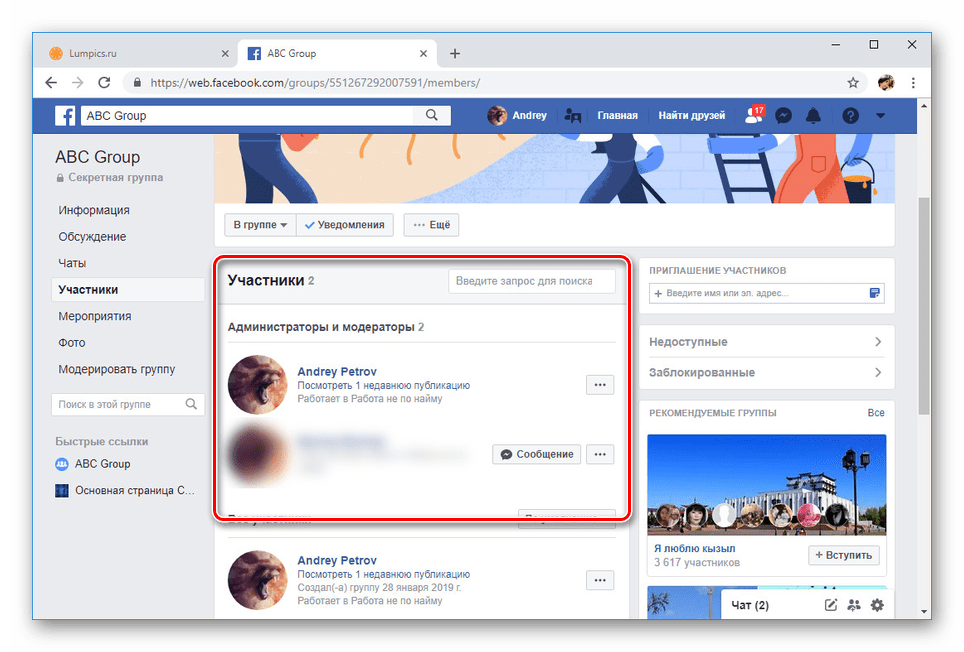
На этом процедуру добавления руководителей в сообщество на веб-сайте Facebook можно завершить. По необходимости каждого админа можно лишить прав через те же разделы меню.
Вариант 2: Мобильное приложение
В мобильном приложении Facebook также имеется возможность назначать и удалять администраторов в сообществах двух типов. Процедура во многом аналогична описанному ранее. Однако в связи с более удобным интерфейсом произвести добавление админа значительно легче.
Страница
- На начальной странице сообщества под обложкой нажмите кнопку «Ред. Страницу». На следующем этапе необходимо выбрать пункт «Настройки».
- Из представленного меню выберите раздел «Роли Страницы» и вверху нажмите кнопку «Добавить пользователя».
- Дальше необходимо ввести пароль по требованию системы безопасности.
- Нажмите по представленному на экране полю и начните вводить имя будущего администратора на Facebook. После этого из выпадающего списка с вариантами укажите нужный. При этом в приоритете находятся пользователи, входящие в список «Друзья» на вашей странице.
- В блоке «Роли Страницы» выберите «Администратор» и нажмите кнопку «Добавить».
- На следующей странице отобразится новый блок «Ожидающие пользователи». После принятия приглашения выбранным человеком он появится в списке «Существующие».
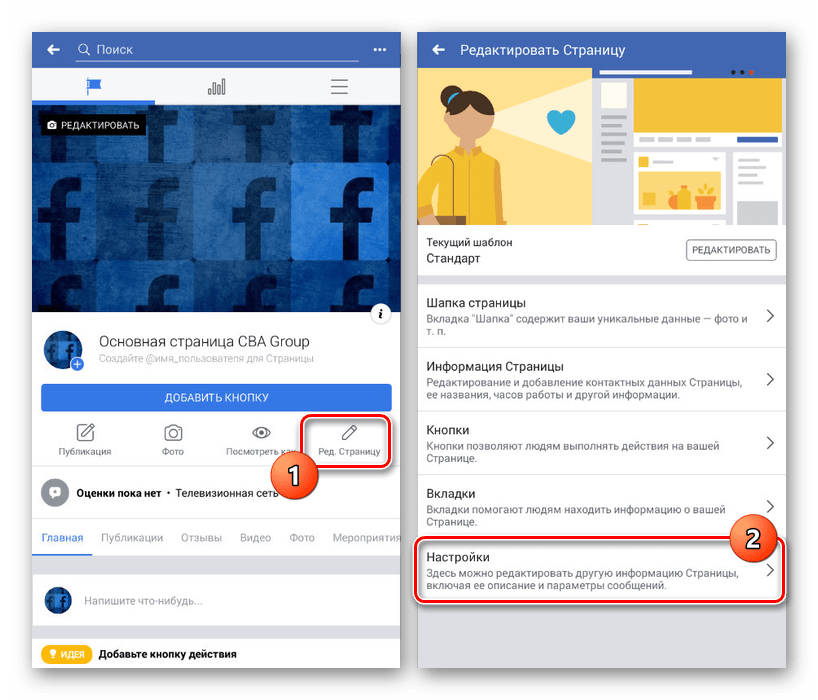
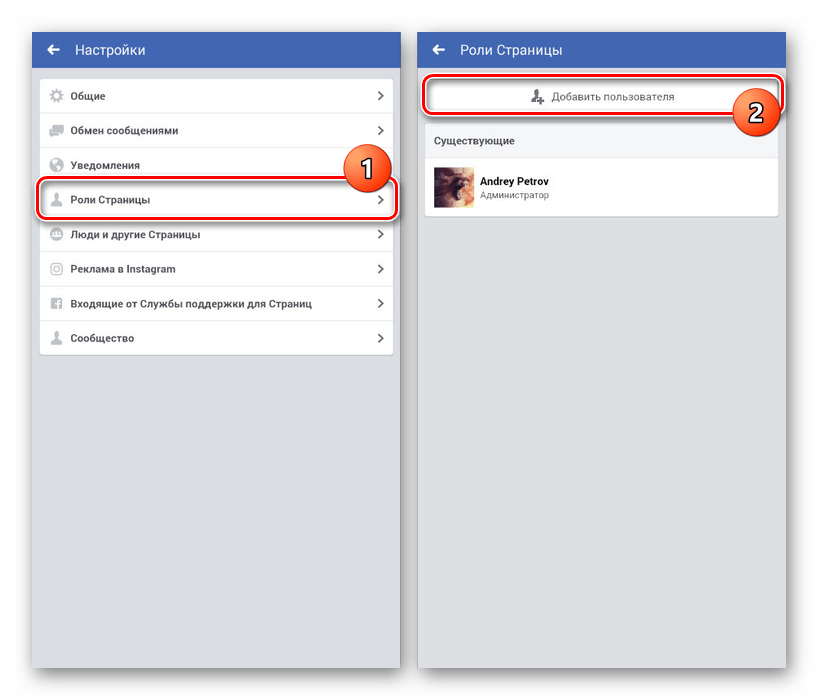
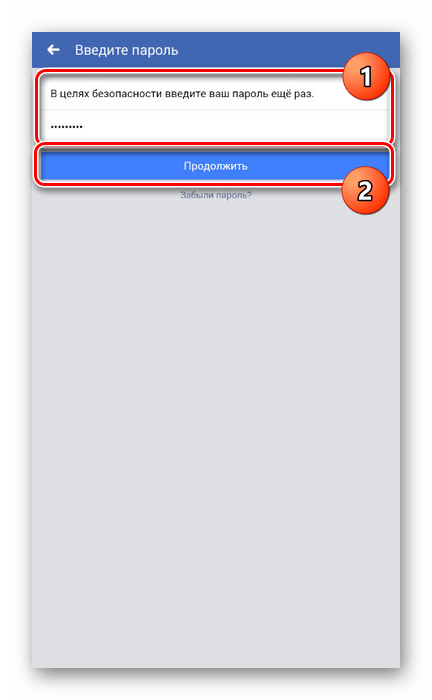
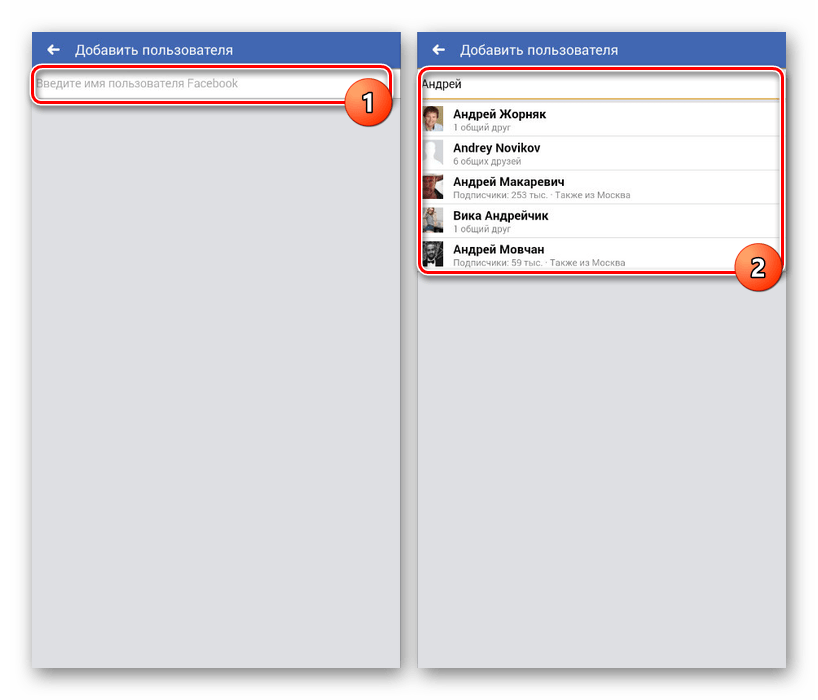
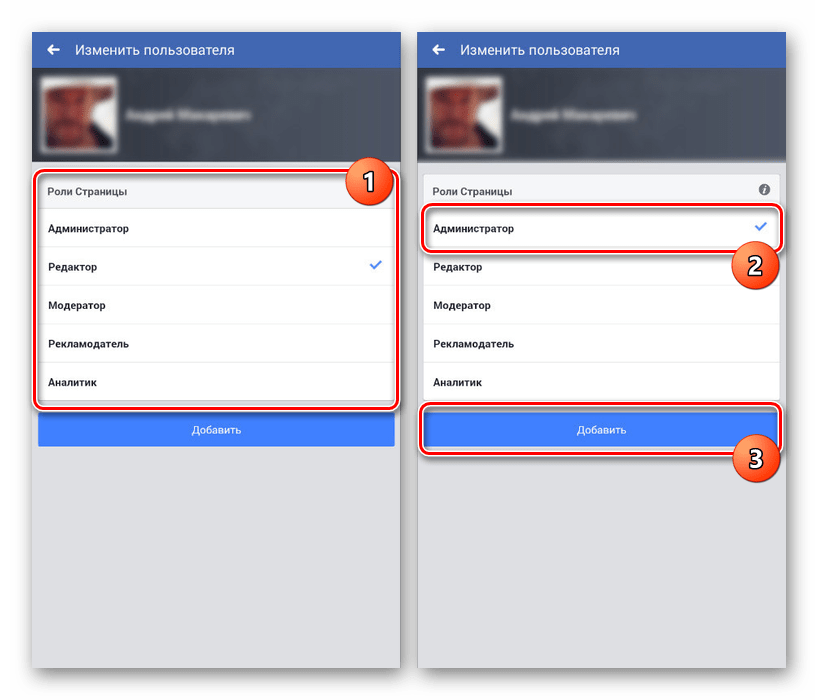
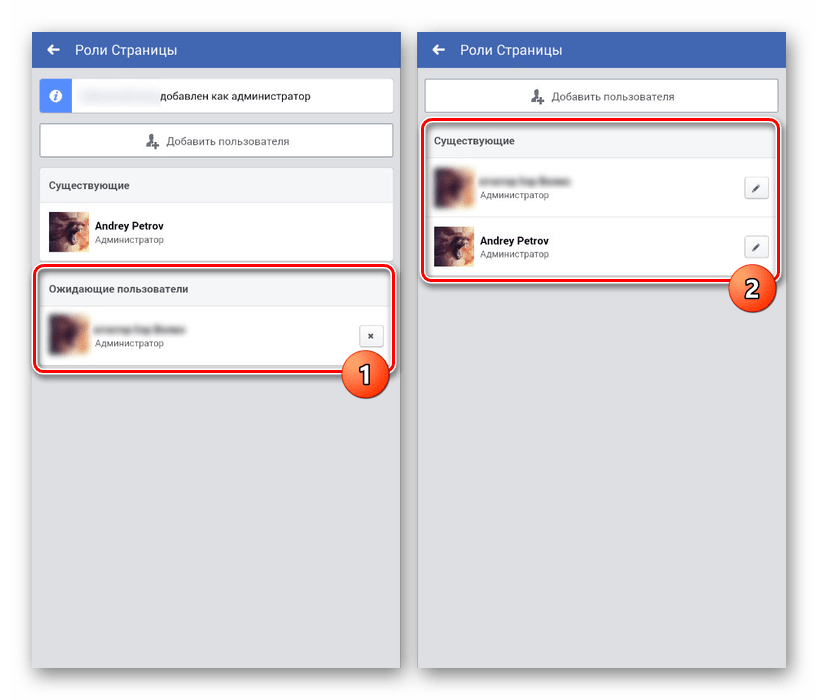
Группа
- Нажмите по значку «i» в правом верхнем углу экрана на стартовой странице группы. Из появившегося списка необходимо выбрать раздел «Участники».
- Пролистайте страницу, отыскав нужного человека на первой вкладке. Нажмите по кнопке «…» напротив имени участника и используйте «Сделать администратором».
- При принятии приглашения выбранным пользователем он, как и вы, будет отображен на вкладке «Администраторы».

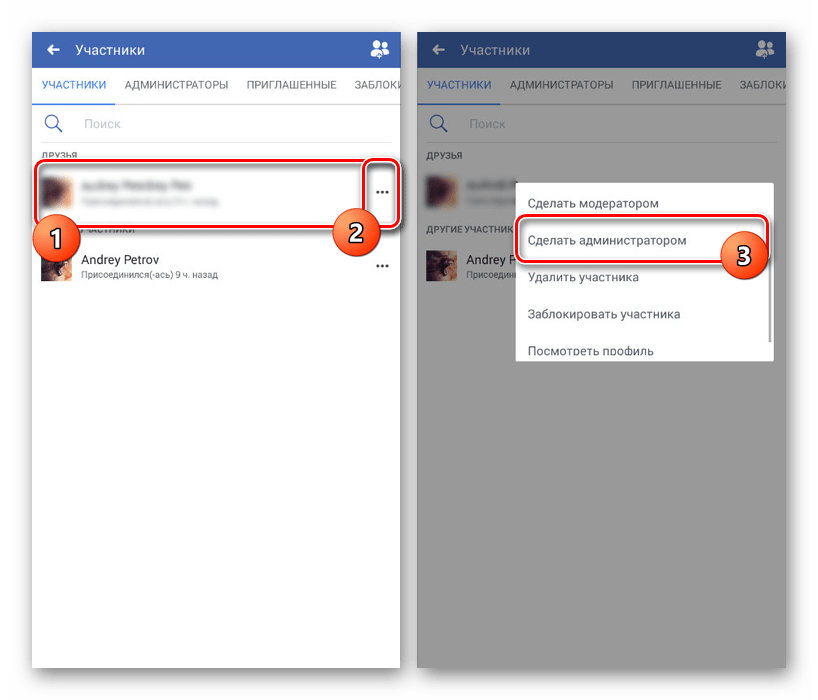
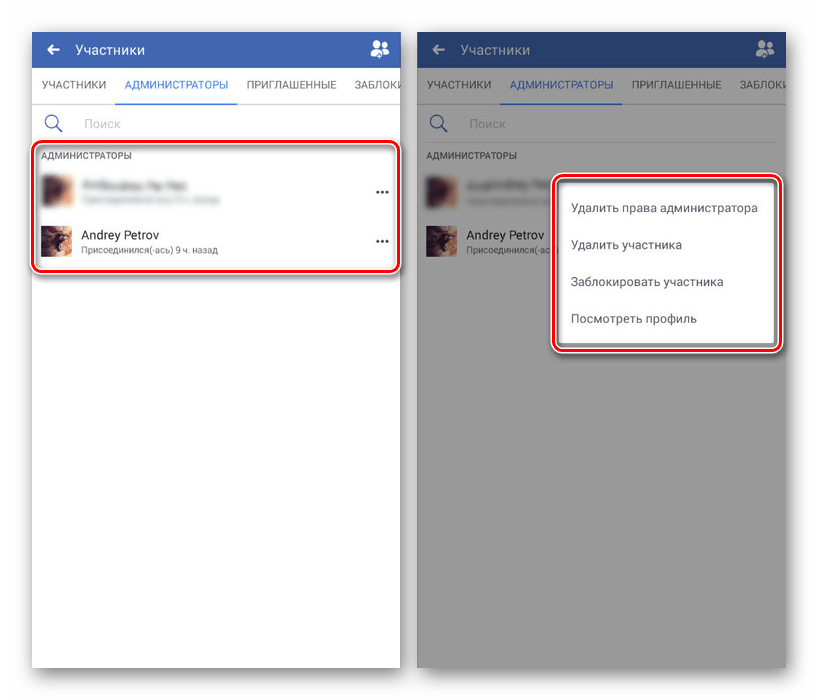
При добавлении новых руководителей следует проявить осторожность, так как права доступа каждого администратора практически равносильны создателю. Из-за этого существует вероятность потерять как содержимое, так и саму группу в целом. В таких ситуациях может помочь техподдержка данной соцсети.
Читайте также: Как написать в службу поддержки на Facebook
 Наши группы в TelegramПолезные советы и помощь
Наши группы в TelegramПолезные советы и помощь
 lumpics.ru
lumpics.ru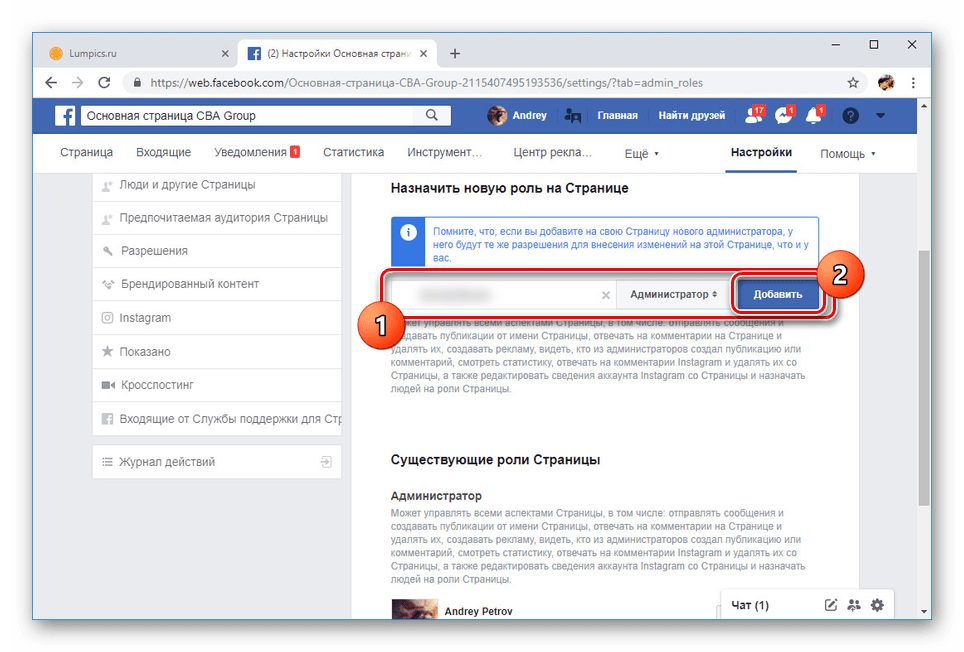
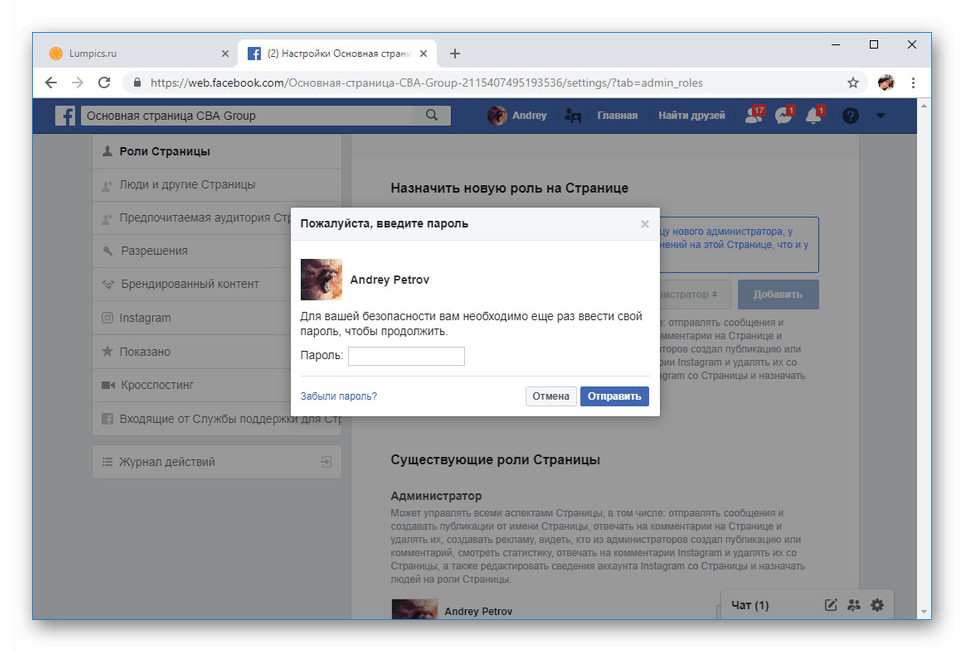
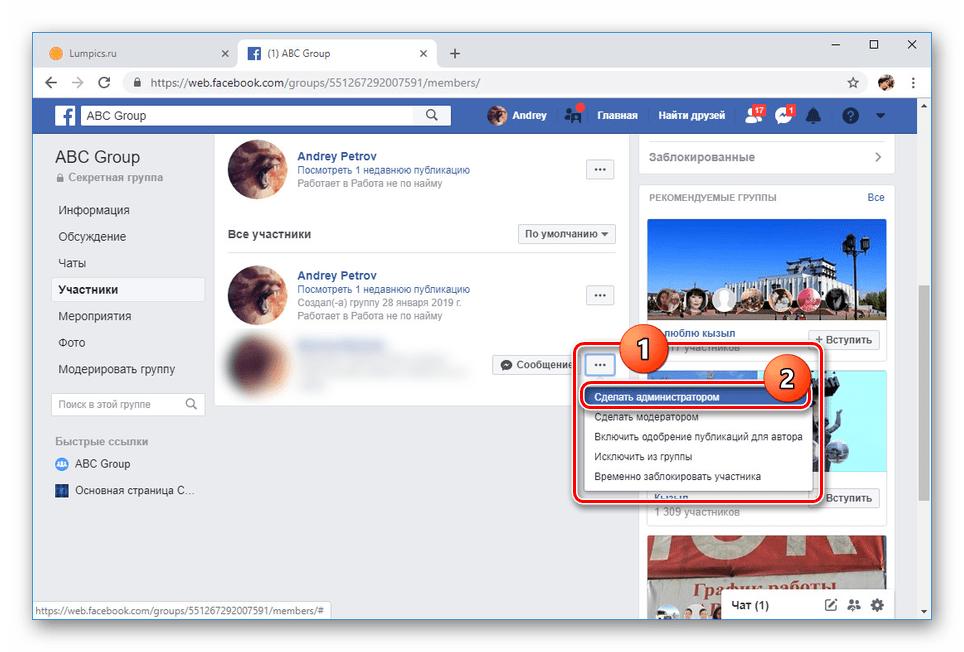
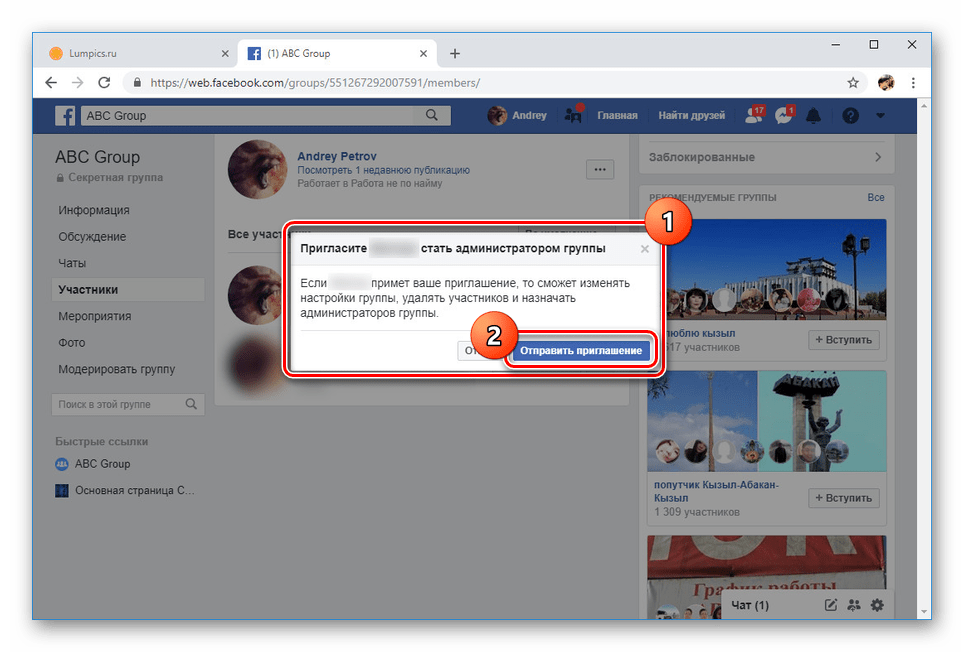

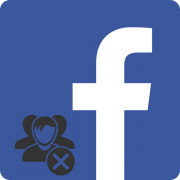

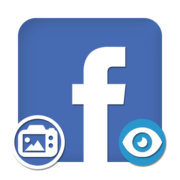
Спасибо за информацию